Cara cepat mengonversi gambar menggunakan Canva gratis, anti ribet dan nggak perlu berlangganan
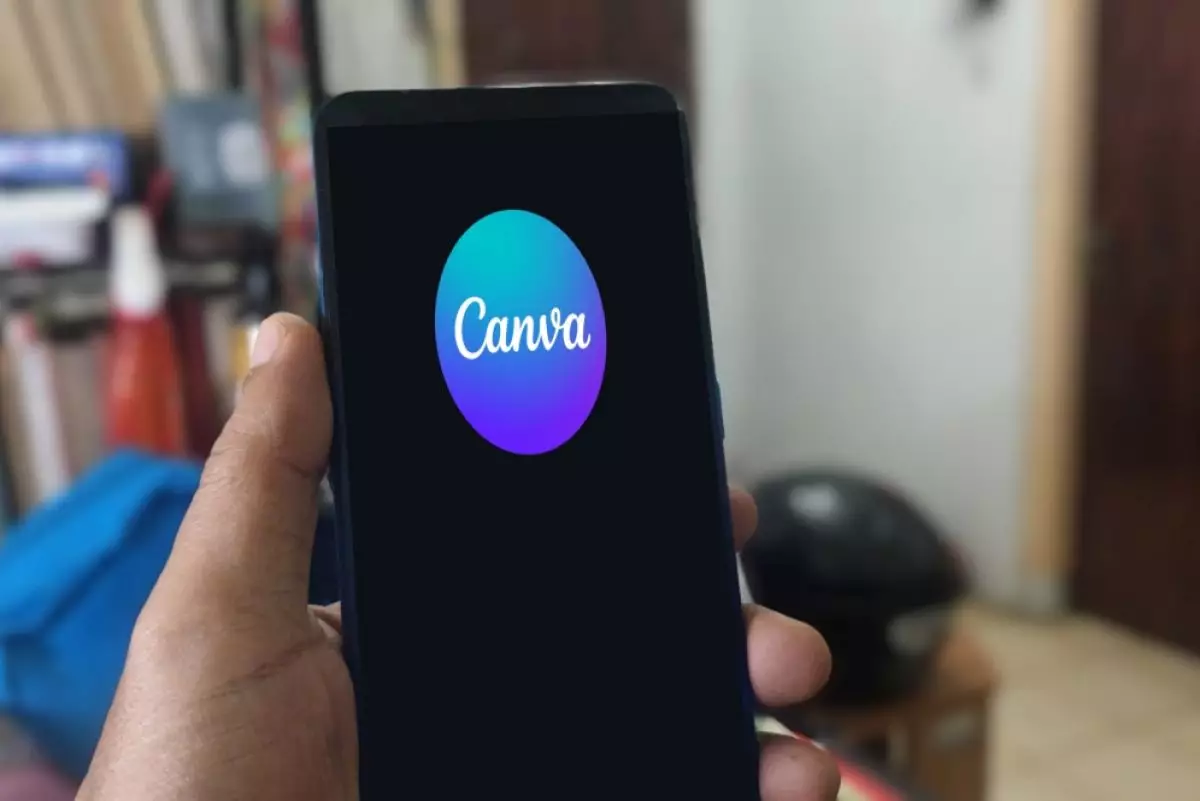
foto: techno.id/yani andriyansyah
Techno.id - Tahukah kamu bahwa Canva bukan hanya bisa digunakan untuk mendesain grafik menarik, tetapi juga dapat menjadi alat praktis untuk mengonversi file gambar dengan cepat dan mudah. Baik kamu perlu mengubah format PNG ke JPG atau PDF ke PNG, Canva bisa membantu.
Jika kamu adalah pengguna Canva, tidak perlu memburu alat online atau mengunduh perangkat lunak baru hanya untuk mengonversi gambar ke jenis file yang berbeda. Platform online intuitif Canva bisa membuat konversi file menjadi mudah untuk semua proyek dan kebutuhan kamu. Buka Canva, masuk atau daftar jika kamu belum melakukannya, dan ikuti langkah-langkah di bawah ini.

1. Di beranda, klik tombol Unggah di kanan atas. Pilih foto dari perangkat dan klik Gunakan dalam desain baru. Kamu akan diminta untuk memilih format desain, pilih Ukuran kustom untuk mempertahankan dimensi gambar, dan tekan Buat desain baru. Kamu akan dibawa ke jendela pengeditan.
2. Kamu dapat membuat perubahan pada gambar di editor jika mau. Jika tidak, langsung ke tombol Bagikan di kanan atas dan pilih Unduh dari menu tarik-turun. Kamu akan disajikan dengan beberapa opsi format di bawah Jenis file, termasuk JPG, PNG, Standar PDF, Cetak PDF, SVG, Video MP4, dan GIF. Semuanya gratis kecuali SVG karena memerlukan langganan Canva Pro.

3. Pilih format yang kamu butuhkan. Jika gambar kamu dalam format JPG dan ingin dikonversi menjadi PNG, pilih opsi tersebut. Tekan Unduh, beri waktu beberapa detik, dan temukan file kamu di perangkat kamu. PNG memiliki resolusi yang sama tetapi ukuran file lebih besar karena jenis kompresinya.
Cara mengonversi gambar menggunakan aplikasi selular Canva
Mengonversi file gambar menggunakan aplikasi seluler Canva bekerja sedikit berbeda tetapi tetap merupakan proses yang mudah. Begini caranya.

1. Unduh aplikasi Canva jika belum melakukannya dan masuk.
2. Ketuk ikon plus ungu di bagian bawah dan pilih Lihat semua untuk membuka rol kamera. Pilih gambar, ketuk Tambahkan, dan tekan Gunakan dalam desain baru.
3. Berbeda dengan versi browser, kamu tidak perlu mengonfirmasi format atau ukuran desain, itu akan secara otomatis mempertahankan dimensi foto dan membawa kamu langsung ke editor.
4. Di editor, ada dua ikon panah di kanan atas. Panah yang menghadap ke bawah akan mengunduh foto langsung ke rol kamera dalam jenis file yang sama. Ikon di sebelahnya dengan panah menghadap ke atas adalah ikon bagikan—inilah yang ingin kamu pilih.
5. Ketuk Unduh dari menu pop-up dan pilih format gambar dari menu tarik-turun Jenis file. Opsinya sama dengan versi browser, JPG, PNG, MP4, dan GIF semuanya disimpan langsung ke rol kamera. Sisanya harus kamu simpan ke aplikasi penyimpanan file atau yang serupa.
6. Jika ingin mengonversi JPG saya ke PDF di iPhone, tidak ada opsi Simpan Gambar karena Apple tidak menawarkan cara untuk menyimpan PDF ke rol kamera. Tetapi kamu dapat memilih Simpan ke File dan menyimpannya di aplikasi Apple Files.
Setiap orang akan menghadapi situasi di mana mereka perlu mengonversi file gambar. Mengetik “PNG ke JPG” ke Google cukup mudah, dan kamu mungkin akan menemukan opsi yang layak, tetapi selalu ada risiko bahwa itu akan mengunduh file berkualitas rendah atau bertanda air (watermark). Untuk menghilangkannya kamu harus berlangganan.
Karena itu Canva hadir sebagai platform yang andal dengan opsi unduhan gratis dan berkualitas tinggi. Plus, kamu dapat menyimpan semua file gambar di satu lokasi yang sangat nyaman.
RECOMMENDED ARTICLE
- 4 Metode mudah dan gratis menghapus tanda air dari file PDF
- Cara mendapatkan hasil gambar yang lebih baik menggunakan Canva AI Image Generator
- 5 Alat AI terbaik untuk membuat presentasi, hemat waktu dan anti ribet
- Cara membuat avatar berbasis AI yang sesuai kepribadian kamu dengan Canva
- Top 5 Situs terbaik untuk membuat kartu ucapan Natal dan Tahun Baru
HOW TO
-

Trik jitu bersihkan port audio iPhone dari debu tanpa merusak, ternyata segampang ini
-

Cara terbaru buka dan mengonversi file gambar HEIC ke JPEG di Windows 10 atau 11, gampang ternyata
-

Cara terbaru buka WhatsApp saat bermain game tanpa menutup aplikasi, ini fitur yang dibutuhkan
-

Cara mengunci chat WhatsApp (WA) dengan fingerprint atau screenlock, biar rahasia tetap aman
-

6 Cara terbaru memperbaiki Microsoft Word di Windows 10/11 yang menghapus teks dengan sendirinya
TECHPEDIA
-

Bisakah dapat Robux di Roblox secara gratis? Ini 10 faktanya agar tidak tergoda penipu
-

Detik-detik gelombang radio lawan sensor Jepang dan siarkan proklamasi kemerdekaan RI ke penjuru dunia
-

8 Penyebab charger ponsel mudah panas, jangan pakai adaptor abal-abal yang berbahaya!
-

Cara kerja peringatan dini tsunami Jepang, bisa deteksi bencana 10-20 detik sebelum datang
-

5 Tanggal Steam Sale paling populer yang termurah, game harga ratusan ribu bisa dapat diskon 90%
LATEST ARTICLE
HOW TO Selengkapnya >
-
![Trik jitu bersihkan port audio iPhone dari debu tanpa merusak, ternyata segampang ini]()
Trik jitu bersihkan port audio iPhone dari debu tanpa merusak, ternyata segampang ini
-
![Cara terbaru buka dan mengonversi file gambar HEIC ke JPEG di Windows 10 atau 11, gampang ternyata]()
Cara terbaru buka dan mengonversi file gambar HEIC ke JPEG di Windows 10 atau 11, gampang ternyata
-
![Cara terbaru buka WhatsApp saat bermain game tanpa menutup aplikasi, ini fitur yang dibutuhkan]()
Cara terbaru buka WhatsApp saat bermain game tanpa menutup aplikasi, ini fitur yang dibutuhkan
-
![Cara mengunci chat WhatsApp (WA) dengan fingerprint atau screenlock, biar rahasia tetap aman]()
Cara mengunci chat WhatsApp (WA) dengan fingerprint atau screenlock, biar rahasia tetap aman


















